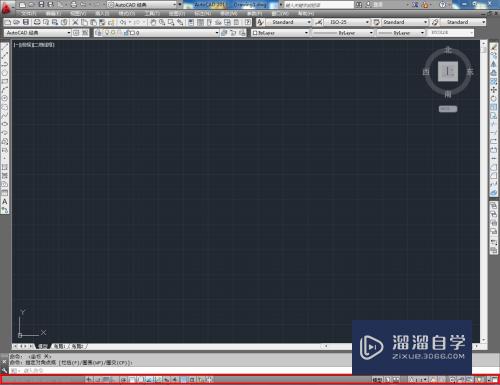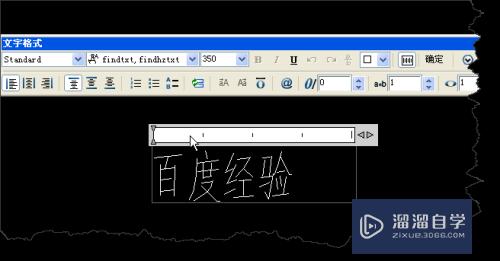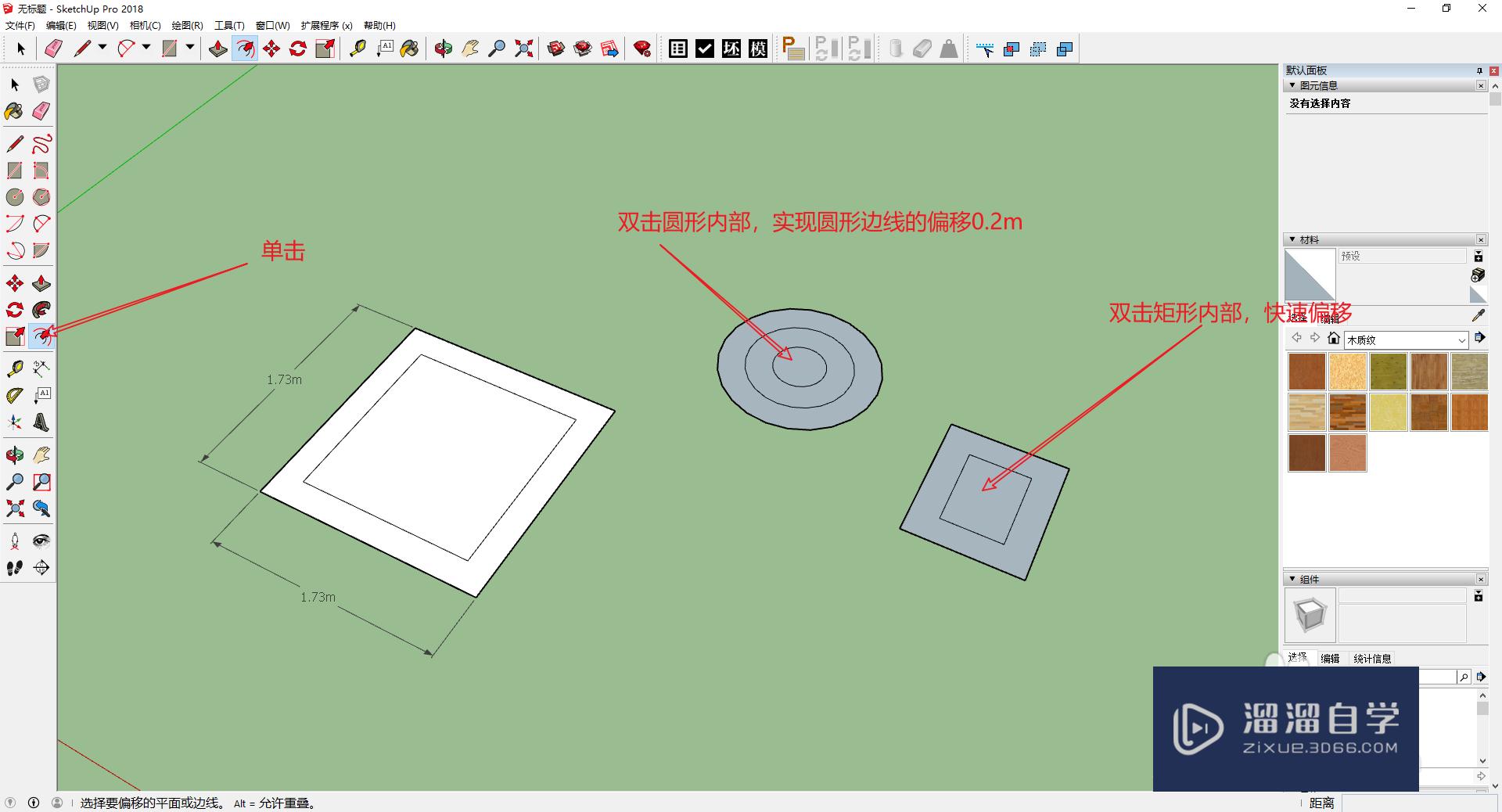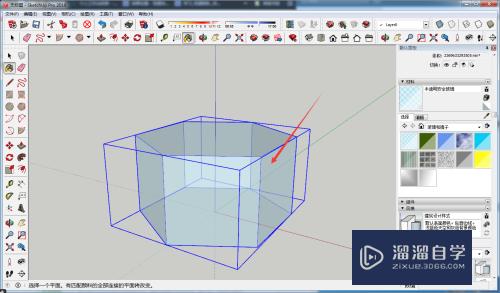C4D怎么用阵列制作跳动小球3D动画(c4d怎么做跳动的小球)优质
平时使用C4D中的阵列功能比较少的。但是既然有这个阵列功能。我们就要学会利用。这样可以帮我们更快更好地制作出想要的3D动画效果。所以来看看C4D怎么用阵列制作跳动小球3D动画的吧!
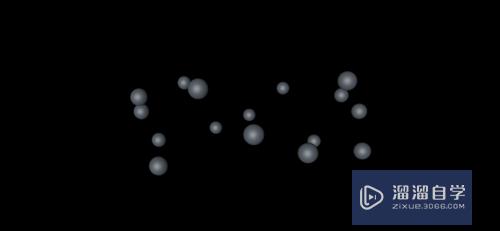
工具/软件
硬件型号:小新Air14
系统版本:Windows7
所需软件:C4D R19
第1步
我们在电脑中打开c4d三维动画制作软件。进入到c4d工作首页。长按箭头所指的立方体图标
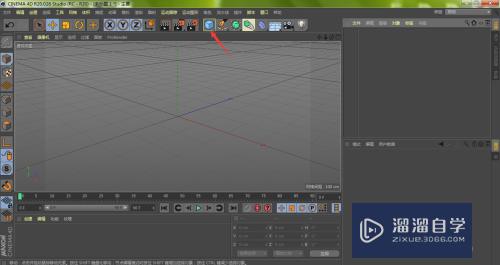
第2步
我们在立方体工具下方的菜单中。点击选中球体图标。创建一个球体
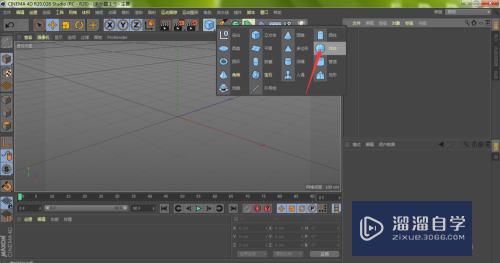
第3步
这时。我们长按箭头所指的实例图标

第4步
在实例工具下方。我们直接点击打开c4d的阵列功能

第5步
这时。我们在c4d软件右上方图层面板中。鼠标左键按住球体图层拖入到列阵图层下方。形成父子级

第6步
如下图所示。我们的球体马上默认情况下复制出了7个。围成一圈。我们可以点击半径。进行球体大小参数设置

第7步
我们点击图层面板中的列阵

第8步
这时。我们在列阵对象栏目下。可以对球体进行半径。副本。振幅。频率。阵列频率参数的设置。通过这些参数可以调整小球的个数。跳动频率
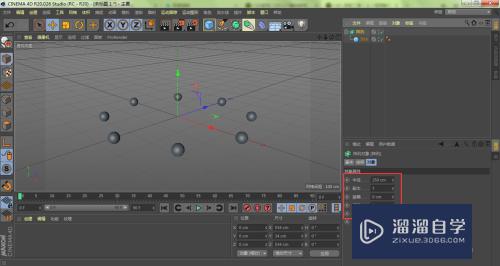
第9步
最后。我们点击勾选渲染实例。按下箭头所指的播放按钮。就可以预览我们的小球动画了
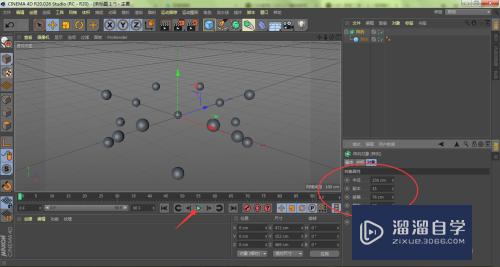
第10步
如下图所示。我们的小球阵列已经欢快地跳动

以上关于“C4D怎么用阵列制作跳动小球3D动画(c4d怎么做跳动的小球)”的内容小渲今天就介绍到这里。希望这篇文章能够帮助到小伙伴们解决问题。如果觉得教程不详细的话。可以在本站搜索相关的教程学习哦!
更多精选教程文章推荐
以上是由资深渲染大师 小渲 整理编辑的,如果觉得对你有帮助,可以收藏或分享给身边的人
本文标题:C4D怎么用阵列制作跳动小球3D动画(c4d怎么做跳动的小球)
本文地址:http://www.hszkedu.com/61764.html ,转载请注明来源:云渲染教程网
友情提示:本站内容均为网友发布,并不代表本站立场,如果本站的信息无意侵犯了您的版权,请联系我们及时处理,分享目的仅供大家学习与参考,不代表云渲染农场的立场!
本文地址:http://www.hszkedu.com/61764.html ,转载请注明来源:云渲染教程网
友情提示:本站内容均为网友发布,并不代表本站立场,如果本站的信息无意侵犯了您的版权,请联系我们及时处理,分享目的仅供大家学习与参考,不代表云渲染农场的立场!